Certains messages vous paraissent illisibles, tant les niveaux de citation (Quote Level en anglais) sont nombreux ? Personnalisez Thunderbird pour que celui-ci attribue par exemple une couleur différente à chaque niveau de citation.
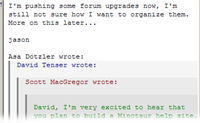
Il vous suffit pour cela de placer dans le fichier userContent.css le code qui suit.
Le fichier userContent.css n’existe pas par défaut. Si ce n’est déjà fait, créez-le dans le sous-répertoire chrome de votre profil. Sous Windows, votre profil est par défaut dans le répertoire Utilisateurs > votre nom d’utilisateur >AppData> Roaming > Thunderbird > Profiles > xxxxxxxx.default.
blockquote[type=cite] {color: navy !important; background-color: RGB(245,245,245) !important; }
blockquote[type=cite] blockquote { color: maroon !important; background-color: RGB(235,235,235) !important; } blockquote[type=cite] blockquote blockquote { color: green !important; background-color: RGB(225,225,225) !important; } blockquote[type=cite] blockquote blockquote blockquote { color: purple !important; background-color: RGB(215,215,215) !important; }
blockquote[type=cite] blockquote blockquote blockquote blockquote { color: teal !important; background-color: RGB(205,205,205) !important; }
Vous pouvez bien entendu remplacer les couleurs des textes (ici navy, maroon, green, purple, teal) par d’autres couleurs ou une valeur héxadécimale (par exemple #EEEEEE). Vous trouverez par exemple une liste de noms de couleurs et de codes hexadécimaux sur Phortail.org. Idem pour la couleur de fond (background-color), ici codée en RGB : vous pouvez également utiliser les noms de couleur ou les codes hexadécimaux.
Notez enfin que cet affichage n’est effectif qu’au seul niveau de votre logiciel : vos correspondants continueront à visualiser, eux, les citations comme auparavant.






